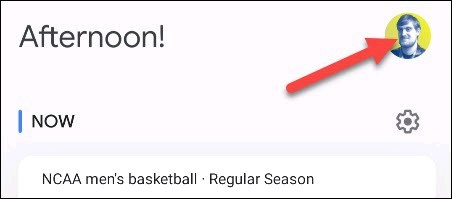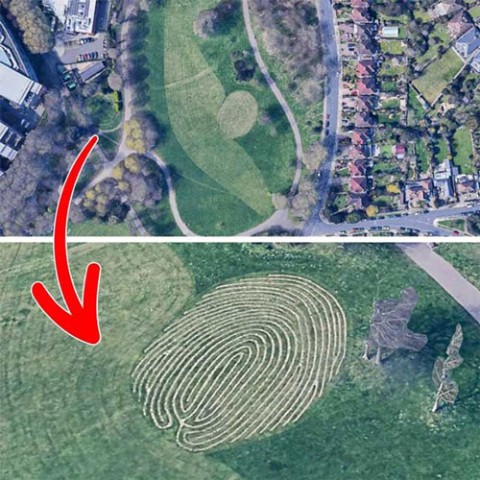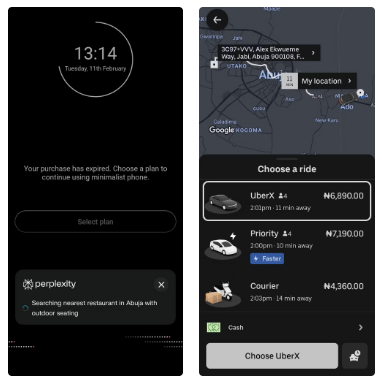Google Assistent inschakelen en gebruiken op Chrome Android

Google is de oude spraakherkenningstechnologie geleidelijk aan het afschaffen en vervangen door zijn virtuele assistent Assistant.
Google Assistant is uitgebracht op Google's eigen Pixel-smartphones en Android-fans die lang hebben gewacht, kunnen de virtuele assistent van Google ervaren op hun eigen Android-apparaten zodra Google dit heeft bevestigd. dat ze zich voorbereiden om Google Assistant te lanceren voor de meeste Android-telefoons die draaien op Android 6.0 Marshmallow.
Gebruikers wachten echter nog steeds op deze release. Zoals je misschien al geraden had, is er altijd een oplossing als je niet kunt wachten tot Google Assistant officieel op je telefoon verschijnt en het volgende artikel laat zien hoe je Google Assistant op elk apparaat activeert. Elke Android zonder root.
Stap 1: Ten eerste heeft u een proefversie van Google Play-services en de Google- app nodig . Ga hiervoor naar Instellingen> Google en tik rechtsboven op het pictogram met drie stippen . Klik vervolgens op Help en feedback.
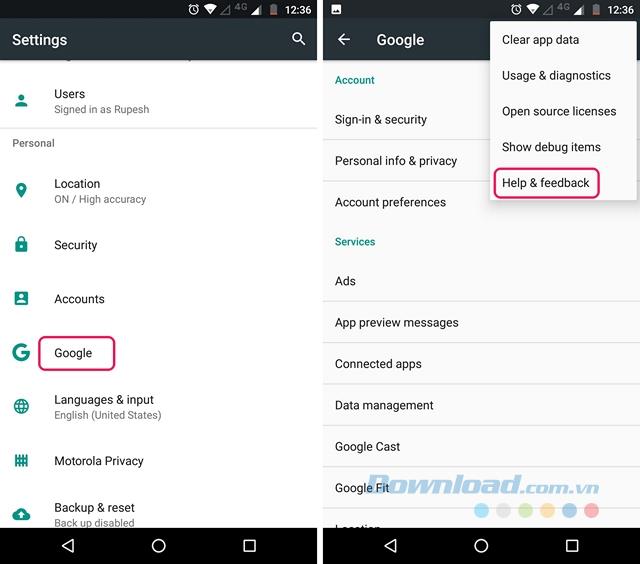
Stap 2: In de pagina's Help , raakt u het pictogram met de drie puntjes en selecteer View in Google Play Store . Dat opent de Play Store- pagina van Google Play-services . Hier scrol je gewoon naar beneden en raak je de knop Ik ben aan in de sectie Beta-tester worden.
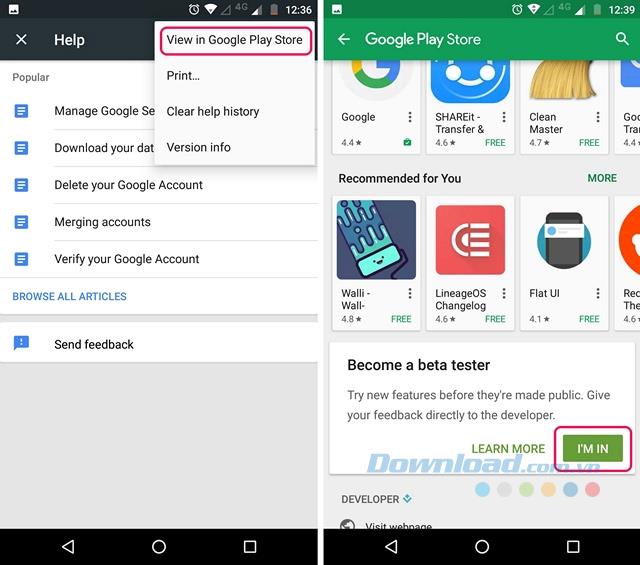
Stap 3: Daarna hoeft u alleen maar op Aanmelden te klikken en het inlogproces van de proefversie wordt gestart.
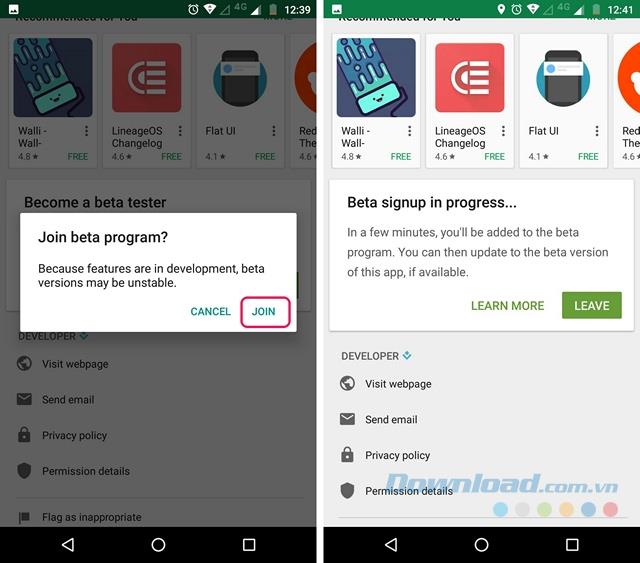
Stap 4: Zoek naar de Google- app in de Google Play Store en log in op het testprogramma.
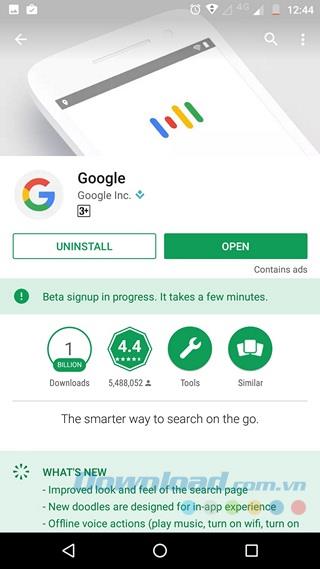
Stap 5: Wacht na voltooiing een paar minuten en open Google Play Store . Ga daar naar Mijn apps en games en selecteer het tabblad Bèta , waar u Google- apps en Google Play-services vindt . Zorg ervoor dat je ze hebt bijgewerkt.
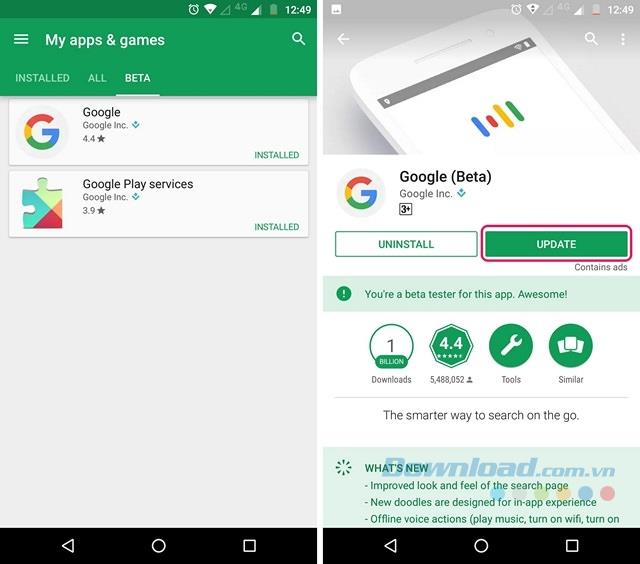
Stap 6: Nadat u de app heeft bijgewerkt, gaat u naar Instellingen> Apps , selecteert u Google> Opslag> Ruimte beheren en tikt u op Alle gegevens wissen.
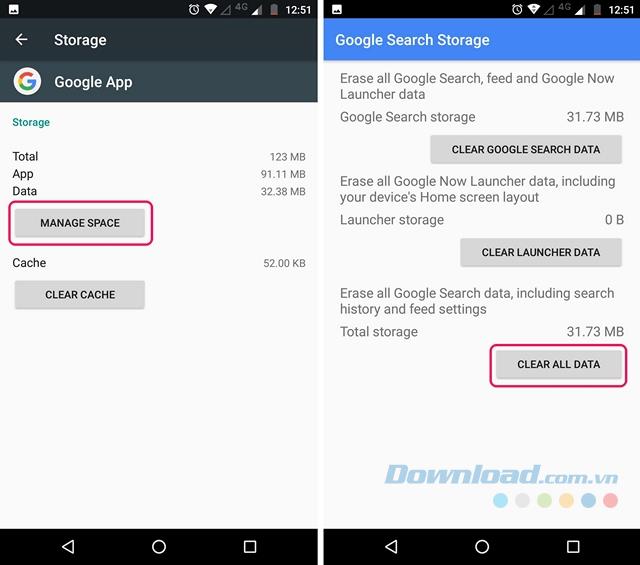
Stap 7: Voer dezelfde stappen uit met Google Play-services.
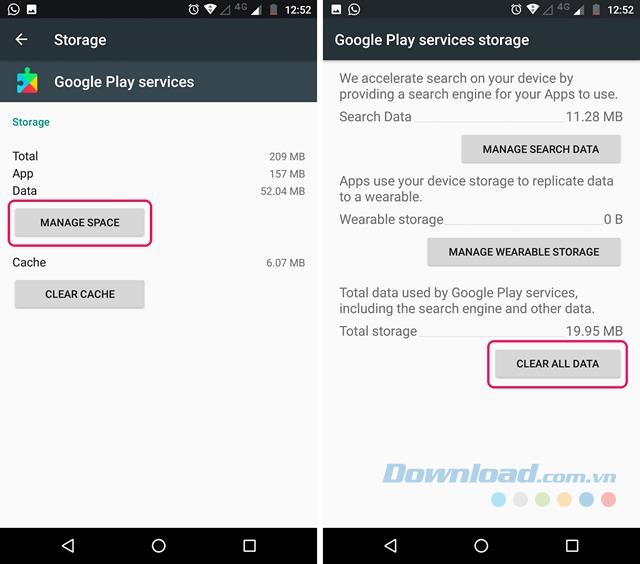
Stap 8: Als u klaar bent, start u de Google- app , waarin u wordt gevraagd om alles in te stellen. Je ziet dan een app die lijkt op de Google-pagina , raak de drie streepjes aan en kies Instellingen .
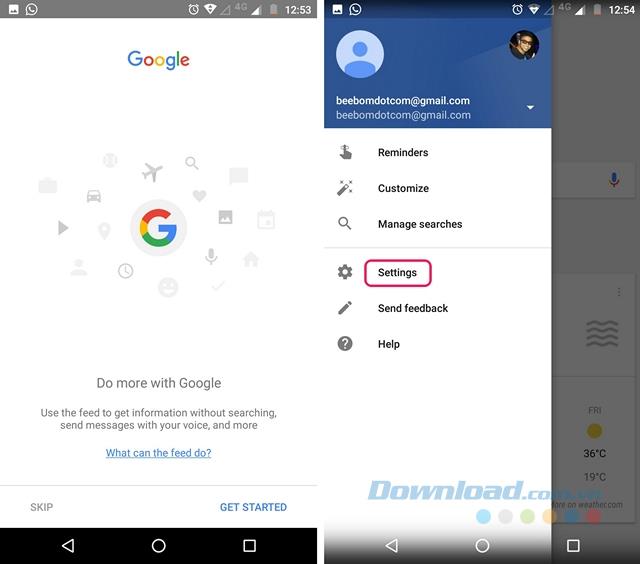
Stap 9: Tik in het scherm Instellingen op Google Assistent-instellingen . Google Assistant stelt een pop-upvenster in. U klikt op Doorgaan , en houd het huis aan het activeren van Google Assistant.
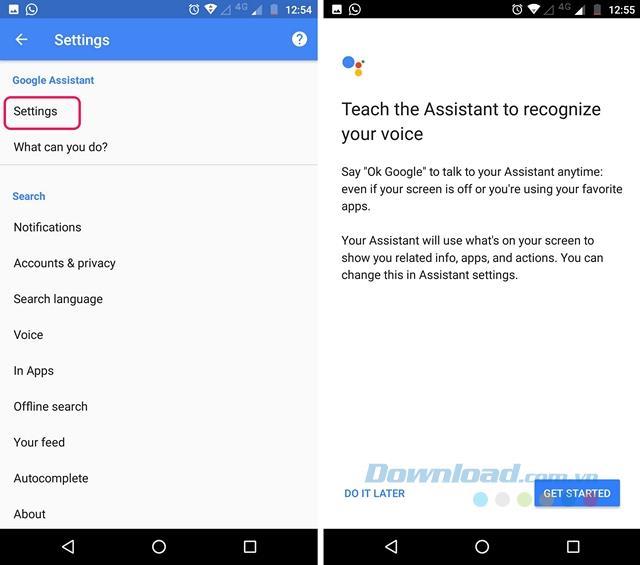
Dus met slechts een paar eenvoudige stappen staat de Google Assistent voor u klaar om te ervaren.
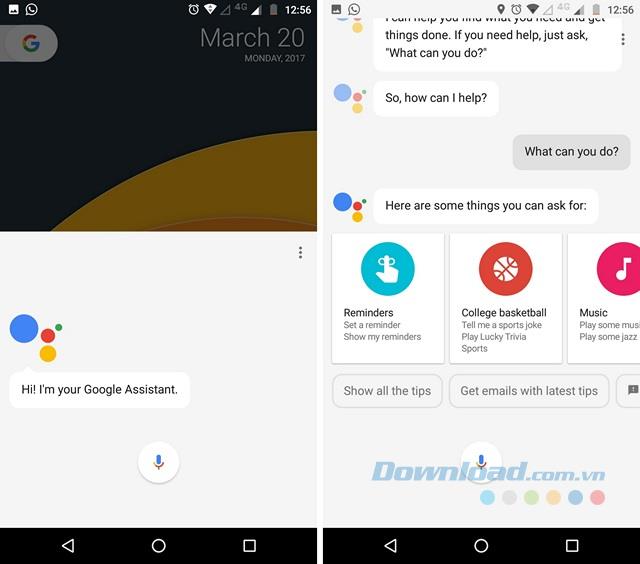
U kunt de stemassistent gebruiken om herinneringen in te stellen, nieuws te krijgen, het weer te bekijken, informatie bij te werken en zelfs spelletjes te spelen. Onthoud dat deze methode alleen werkt voor apparaten met Android 6.0 of hoger.
Google is de oude spraakherkenningstechnologie geleidelijk aan het afschaffen en vervangen door zijn virtuele assistent Assistant.
Ontdek hoe u verjaardagsherinneringen van Google Assistent ontvangt.
Vanaf Android 12 heeft Google een functie toegevoegd waarmee gebruikers het veeggebaar voor het starten van de standaardapp voor digitale assistenten kunnen uitschakelen.
Als u Perplexity Assistant in plaats van Google Assistant hebt gebruikt, zult u merken dat het verschil vrij duidelijk is. Complexe taken worden eenvoudiger en intuïtiever afgehandeld.
Je dure Samsung Galaxy hoeft er niet precies hetzelfde uit te zien als elke andere telefoon op de markt. Met een paar kleine aanpassingen kun je hem persoonlijker, stijlvoller en unieker maken.
Nadat ze iOS beu waren, stapten ze uiteindelijk over op Samsung-telefoons en daar hebben ze geen spijt van.
Met de webinterface van je Apple-account in je browser kun je je persoonlijke gegevens bekijken, instellingen wijzigen, abonnementen beheren en meer. Maar soms kun je om verschillende redenen niet inloggen.
Door DNS op uw iPhone of Android te wijzigen, behoudt u een stabiele verbinding, verhoogt u de netwerksnelheid en krijgt u toegang tot geblokkeerde websites.
Wanneer Zoek Mijn onnauwkeurig of onbetrouwbaar wordt, kunt u een aantal aanpassingen doorvoeren om de functie nauwkeuriger te maken wanneer dat het meest nodig is.
Veel mensen hadden nooit verwacht dat de zwakste camera op hun telefoon een geheim wapen voor creatieve fotografie zou worden.
Near Field Communication (NFC) is een draadloze technologie waarmee apparaten gegevens kunnen uitwisselen wanneer ze zich dicht bij elkaar bevinden, meestal op enkele centimeters afstand.
Apple introduceerde Adaptive Power, dat samenwerkt met de energiebesparingsmodus. Beide verlengen de batterijduur van de iPhone, maar ze werken op heel verschillende manieren.
Met automatische kliktoepassingen hoeft u niet veel te doen tijdens het spelen van games, het gebruiken van apps of het uitvoeren van taken die beschikbaar zijn op het apparaat.
Afhankelijk van uw behoeften krijgt u waarschijnlijk een aantal exclusieve Pixel-functies op uw huidige Android-apparaat.
De oplossing houdt niet per se in dat u uw favoriete foto's of apps verwijdert; One UI bevat een paar opties waarmee u eenvoudig ruimte kunt vrijmaken.
De meesten van ons behandelen de oplaadpoort van onze smartphone alsof die alleen maar de batterij in leven houdt. Maar die kleine poort is veel krachtiger dan je zou denken.
Ben je het zat dat algemene tips nooit werken? Hier zijn een aantal tips die stilletjes de manier waarop je fotografeert hebben veranderd.
Als je op zoek bent naar een nieuwe smartphone, bekijk je natuurlijk eerst de specificaties. Die staan boordevol informatie over prestaties, batterijduur en schermkwaliteit.
Wanneer je een applicatie van een andere bron op je iPhone installeert, moet je handmatig bevestigen dat de applicatie vertrouwd is. Vervolgens wordt de applicatie op je iPhone geïnstalleerd voor gebruik.